노트북에서 VK로 스토리를 만드는 방법
최근 소셜 네트워크 VKontakte는 "History"라는 모바일 애플리케이션 기능을 도입했습니다. 이를 통해 다음 날 사용자 피드에서 자동으로 삭제되는 동영상과 사진을 공유할 수 있습니다. 또한 "스토리" 생성은 VK 모바일 애플리케이션을 통해서만 수행할 수 있으며, 노트북의 고정 버전에는 이 기능이 없지만 이 제한을 피할 수 있습니다.
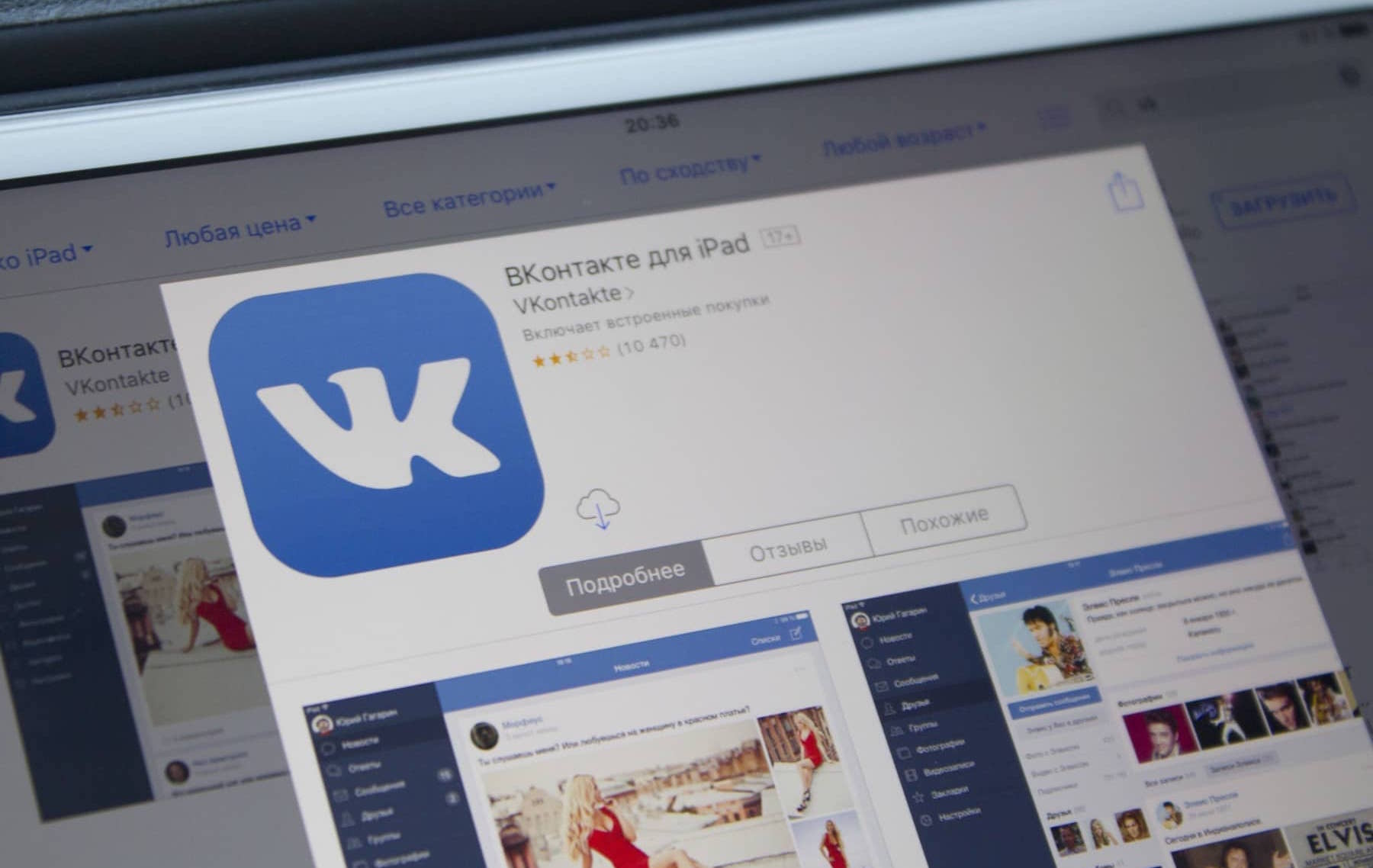
VK 노트북의 역사
시간 제한이 있는 콘텐츠를 게시하는 기능은 새로운 것이 아닙니다. VK 프로그래머는 인기 있는 소셜 네트워크인 Instagram에서 이 아이디어를 복사했고 Snapchat 메신저에서 이 개념을 차용했습니다.
코드 사용
VK 개발자는 항상 해커가 사용하는 코드에서 허점을 찾아서 수정하기 때문에 이 방법이 항상 작동하는 것은 아닙니다. 따라서 VK 개발자를 통해 콘텐츠를 전송하는 이 방법이 항상 작동하지 않을 수 있습니다. 하지만 사용해 볼 수는 있습니다. 작업 단계는 다음과 같습니다.
- 브라우저로 이동하여 VK 링크를 클릭하세요. 또는 검색 엔진에 https://vk.com/feed를 입력하고 "개발자"를 클릭하여 필요한 페이지로 이동할 수 있습니다.
- 그런 다음 "내 응용 프로그램"을 엽니다.
- "방법 목록"항목 뒤에.
- 이 목록에서 "기타" 섹션을 찾아 "실행"을 클릭하세요.
- 페이지 하단에 '요청 예시' 항목이 있습니다. 소셜 네트워크에 필요한 콘텐츠를 추가하려면 해당 "코드" 열의 코드를 복사해야 합니다.
- 이제 "실행"을 클릭하세요.
- 모든 것이 순조롭게 진행되면 "파일 선택" 활성 줄이 나타납니다.클릭하세요.
- 다음으로 사진이나 동영상을 업로드해야 합니다. 이렇게 하려면 노트북에서 필요한 파일을 찾아 엽니다.
- 그러면 필드에 긴 코드가 나타납니다. 이는 다운로드가 성공했음을 나타냅니다. 그 후, "스토리"가 귀하 계정의 뉴스피드에 표시됩니다.
이 절차 중에 오류가 나타날 수 있습니다. 그런 다음 다른 방법을 사용할 수 있습니다.
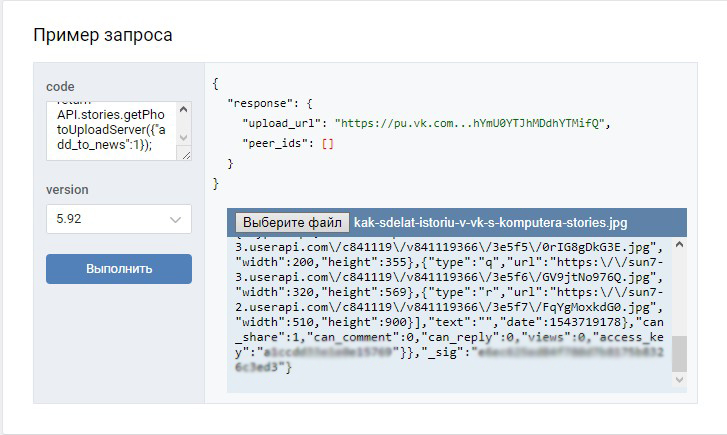
VK 유틸리티
노트북에서 기록을 생성할 수 있는 특별한 유틸리티가 있습니다. 이를 사용하려면 다음 단계를 완료해야 합니다.
- 브라우저에 로그인하고 사이트로 이동하여 유틸리티를 다운로드한 후 "무료 다운로드"를 클릭하세요.
- 다운로드 후 파일을 엽니다.
- 먼저 로그인해야 하며, 이를 위해서는 계정 로그인과 비밀번호를 입력해야 합니다. 그런 다음 "로그인"을 클릭하면 소셜 네트워크에 온라인으로 표시됩니다.
- 다음으로, 이 애플리케이션의 기능이 포함된 창이 나타납니다. 콘텐츠를 게시하려면 스토리 업로드를 선택하세요.
- 하드 드라이브에서 사진이나 비디오를 찾아 “열기”를 클릭하세요.
- 잠시 후 해당 출판물이 뉴스피드에 표시됩니다. VK Utils 애플리케이션은 설치가 필요하지 않으므로 플래시 드라이브에 복사하여 "기록"을 설정해야 할 경우 사용할 수 있습니다.
참조! 위에 설명된 모든 옵션을 사용하면 미리 준비된 사진이나 비디오로 스토리를 게시할 수 있습니다. 하지만 노트북의 웹캠을 사용하여 사진이나 비디오를 촬영해야 한다면 어떻게 해야 할까요? 이 경우 다음 방법을 사용할 수 있습니다.
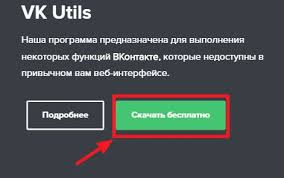
안드로이드 에뮬레이터
공식적으로 스마트폰에서만 콘텐츠를 업로드할 수 있다면 컴퓨터를 모바일 기기로 전환해야 합니다. 모든 Android OS 에뮬레이터가 여기에 도움이 될 수 있습니다. 소셜 네트워크에 사진과 동영상을 게시하는 데만 애플리케이션이 필요한 경우 Nox Player 프로그램을 사용할 수 있습니다. 주요 단계:
- 공식 웹사이트를 찾아 "다운로드"를 선택하세요.
- 완료되면 파일을 실행합니다.
- 그런 다음 "설치"를 클릭합니다.
- 그런 다음 "시작".
- 다음으로 Google 폴더로 이동하여 Play 스토어로 이동하세요.
- 이제 소셜 네트워크를 에뮬레이터에 연결하십시오. 이렇게 하려면 Chrome 브라우저에서 계정을 사용하세요. 이렇게 하려면 "기존"을 클릭하세요.
- 계정 로그인과 비밀번호를 입력하세요.
- 약관에 동의합니다.
- 추가 설정을 찾아 계속 화살표를 클릭하세요.
- '결제 수단 연결' 옵션을 선택 취소하세요.
- 그런 다음 Google Play 검색에서 소셜 네트워크 이름을 입력하고 필요한 페이지로 이동합니다.
- 설치를 클릭합니다.
- "수락" 후.
- 소셜 미디어 앱을 켜세요. 바탕화면의 바로가기를 통해서도 열립니다.
- VKontakte 페이지를 승인하기 위한 정보를 제공하세요.
- 뉴스피드 메뉴에서 해당 아이콘을 클릭하세요.
- 노트북에 웹캠이 구성되어 있으면 이미지가 나타납니다. 사진을 찍으려면 원을 클릭하세요. 비디오를 녹화하려면 동일한 버튼을 누르고 있어야 합니다. 왼쪽에 있는 아이콘을 사용하면 이미지를 회전할 수 있습니다. 콘텐츠를 선택하려면 오른쪽에 있는 아이콘을 클릭해야 합니다.
- 이제 사진을 편집하고 게시하기만 하면 됩니다.

위에서 설명한 에뮬레이터 외에도 Blue Stacks, Droid4x 등과 같은 유사한 무료 프로그램을 사용할 수 있습니다. 이렇게하면 VK에서 생방송이 불가능하다고 말해야합니다. 이 경우 특별한 VK Live 유틸리티를 설치해야 합니다.
VK 고정 버전에 특정 제한 사항이 없다는 것은 사용자에게 거의 문제가 되지 않습니다. 코드, 특수 유틸리티 또는 에뮬레이터 형태의 다양한 솔루션을 사용하면 됩니다.





